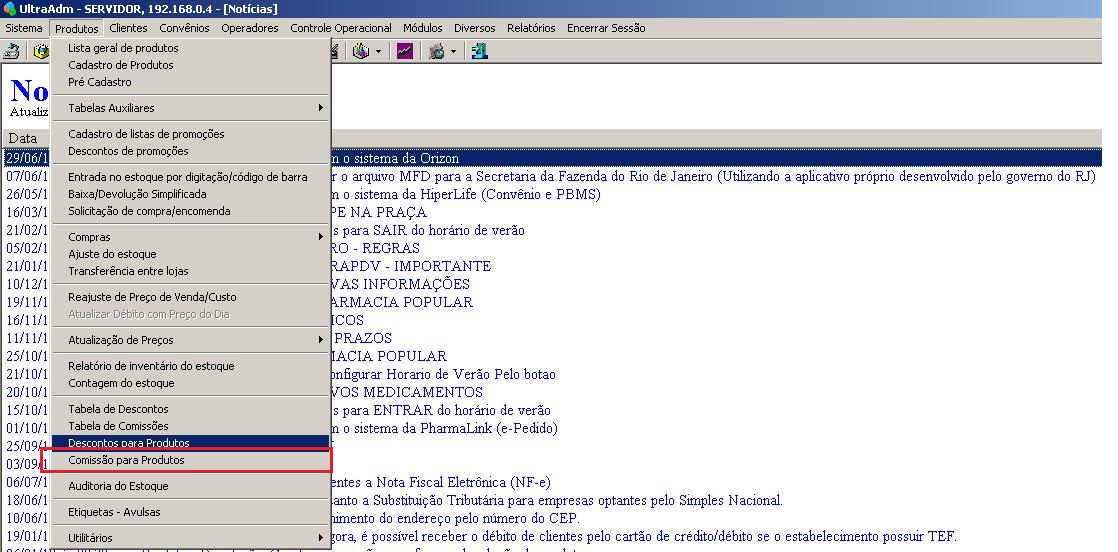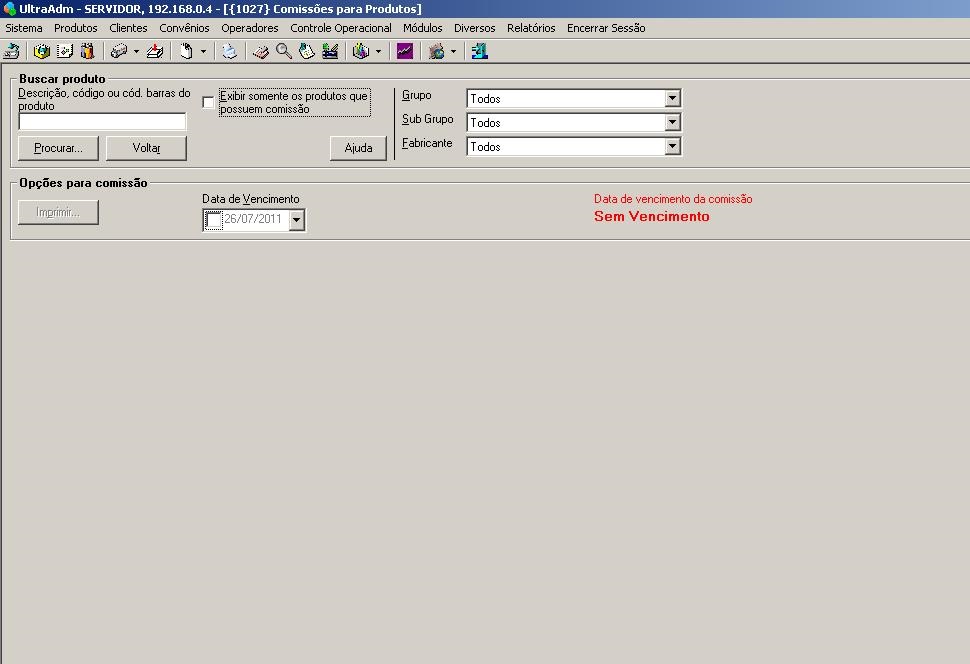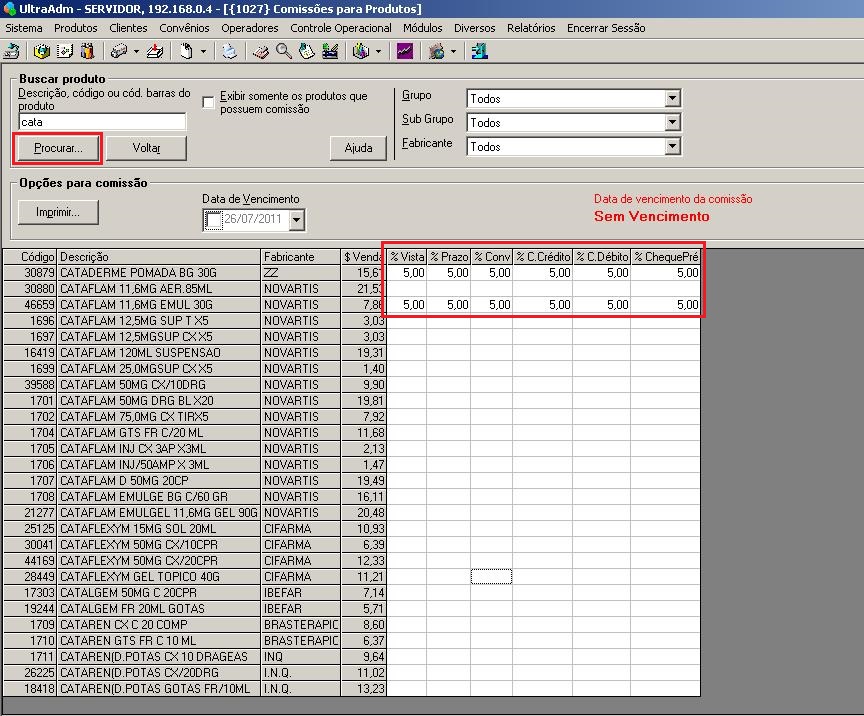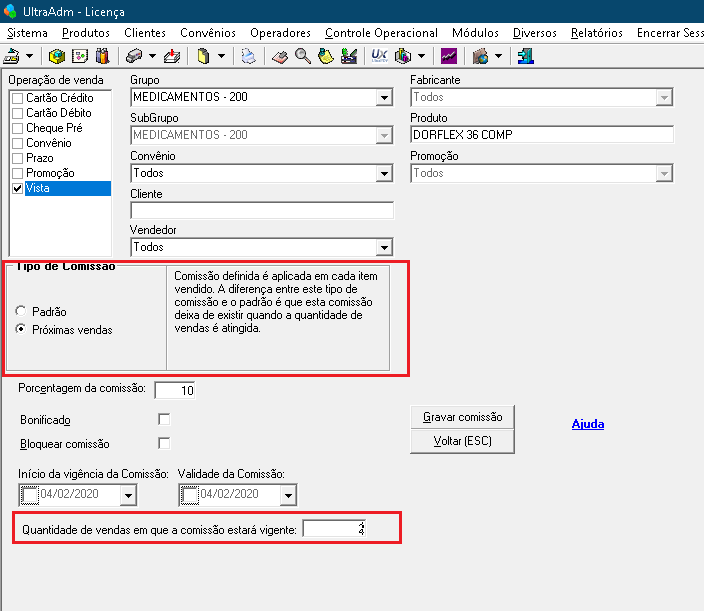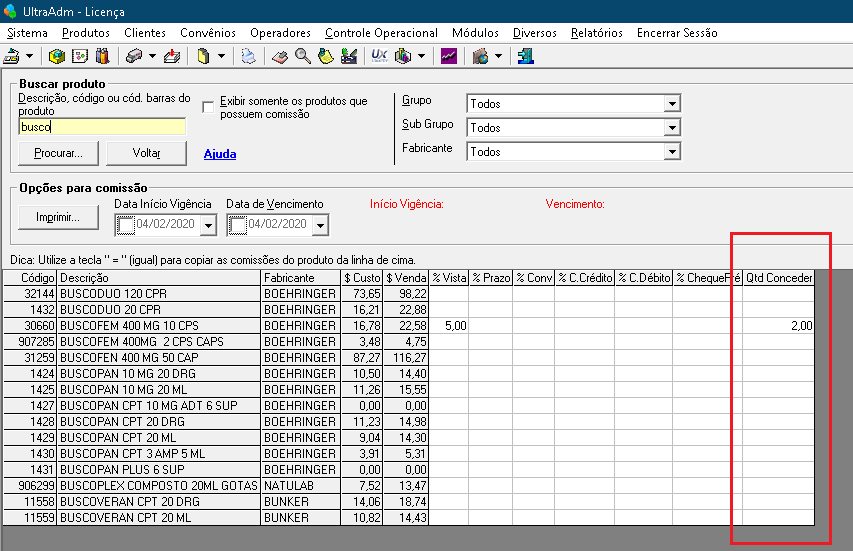Mudanças entre as edições de "ULT-046-PROGRAMAR COMISSÃO PARA BALCONISTA POR PRODUTO"
| Linha 1: | Linha 1: | ||
| + | |||
| + | Assista também o vídeo tutorial: [https://youtu.be/J9MrRlbh3fg Assistir] | ||
'''ATENÇÃO''': Se os Produtos estiverem em um único '''GRUPO''' (Ex Bonificados) é mais fácil entrar na função '''[[ULT-044-PROGRAMAR COMISSÃO PARA BALCONISTA POR GRUPO|ULT-044-PROGRAMAR COMISSÃO POR GRUPO]]'''. | '''ATENÇÃO''': Se os Produtos estiverem em um único '''GRUPO''' (Ex Bonificados) é mais fácil entrar na função '''[[ULT-044-PROGRAMAR COMISSÃO PARA BALCONISTA POR GRUPO|ULT-044-PROGRAMAR COMISSÃO POR GRUPO]]'''. | ||
Edição das 17h45min de 17 de novembro de 2020
Assista também o vídeo tutorial: Assistir
ATENÇÃO: Se os Produtos estiverem em um único GRUPO (Ex Bonificados) é mais fácil entrar na função ULT-044-PROGRAMAR COMISSÃO POR GRUPO.
Entre no ULTRAADM, PRODUTOS e clique em COMISSÕES PARA PRODUTOS como mostra a tela abaixo:
Ao clicar na tela acima aparecerá:
Na tela acima escolha uma DATA DE VENCIMENTO DA COMISSÃO (Data após a qual a comissão deixará de ser praticada.Se não escolher a data o sistema aplicará a comissão indefinidamente.), digite o CÓDIGO DO PRODUTO, ou passe o leitor de CÓDIGO DE BARRAS ou digite o NOME DO PRODUTO e verá a tela abaixo:
Na tela acima você deverá preencher os percentuais de COMISSÃO a pagar para cada Produto.
Você poderá lançar o percentual por tipo de venda. Se for igual para todos os tipos de venda, você deverá repetir a porcentagem para todos os tipos de venda.
Caso queira apagar uma comissão é só dar delete em cima do referido percentual.
Se for repetir o valor ou percentual nas linhas abaixo, preencha os valores na primeira linha e depois coloque o sinal de igual (=) nas linhas abaixo.
Agora também é possível cadastrar uma comissão para um produto para as proximas vendas. No UltraADM em Produtos > Tabela de Comissões > Inserir selecione as operações de venda, o produto e o tipo de comissão como "Próximas vendas" e preencha a quantidade de vendas em que a comissão estará vigente, clique em Gravar comissão.
No UltraADM em Produtos > Comissões para produtos também é possivel definir uma quantidade a conceder de um determinado desconto, conforme imagem abaixo
Depois de Preencher não há necessidade salvar a tela, basta clicar em VOLTAR.
.